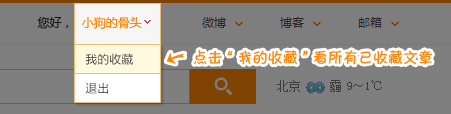简单3招把阴天风景照修出光影大片效果
我们知道阴天拍摄的风景照,往往会存在色彩晦涩,光线平淡,对比度不高等问题,我们用RAW格式插件,在photoshop里简单几招便可花腐朽为神奇,让你色彩光线平平的阴天照片瞬间高大上变身光影大片,修图效果如上图所示,还不赶紧学起来。

(1)打开RAW格式图片文件,在ACR中观察图片的直方图,发现图片的中间区域的像素比较少,色阶图呈凹形,高光区域和暗部区域像素丰富,没有溢出。照片曝光正常,色彩平淡。


(2)在面板上面的工具栏中选择渐变滤镜工具,从天空到地面拉出渐变。分别调整色温、色调、曝光、对比等参数,目的是给天空的乌云增加蓝色的色调,同时 丰富天空云彩的细节和立体感。(渐变工具类似于创建了一个调整蒙版,对图片所做的修改只在渐变区域内的图片发生作用,如下图所示,我们调整的参数只对天空 发生作用,地面的色调没有任何影响。)
(3)继续在面板上面的工具栏中选择渐变滤镜工具,从地面到天空拉出一个渐变。分别调整色温、色调、曝光、对比等参数,目的是调出地面草原的暖色调,加强和天空蓝调的对比。
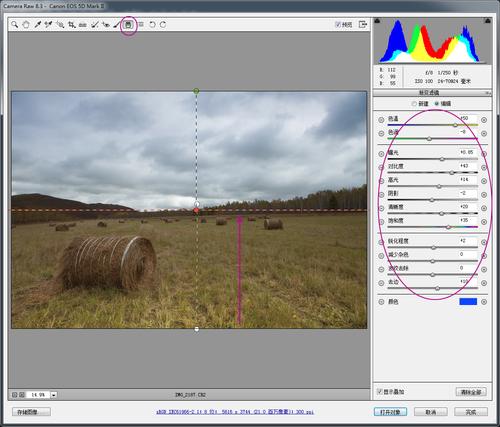
本文导航
扫一扫,每日推送最潮最酷数码资讯。扫描下方二维码关注新浪数码官方微信(也可微信中搜:sinadigi或新浪数码)。

收藏成功
查看我的收藏
猜你喜欢
请用
微博账号
登录
,推荐效果更好!